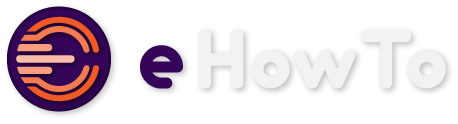Πως μπορούμε να αγοράσουμε περισσότερο χώρο στο Mi Cloud και να μην έχουμε πρόβλημα να χάσουμε τα αρχεία μας, οδηγός.
Το σημαντικό κομμάτι του να έχουμε χώρο στο Mi Cloud είναι ώστε να μπορεί να γίνεται το τακτικό backup των ρυθμίσεών μας, των επαφών μας και γενικά ότι επιλέξουμε εμείς ότι θέλουμε να γίνεται backup στο Cloud που μας προσφέρει το Mi Account μας ώστε ακόμα και να μας κλέψουν ή και να χαλάσει το κινητό μας να τα έχουμε όλα διαθέσιμα και να μην χάσουμε τίποτα.
Όπως ξέρουμε το Mi Account μας προσφέρει δωρεάν χώρο 5GB για τα οποία δεν χρειάζεται να πληρώσουμε τίποτα! Δυστυχώς για κάποιον που κάνει backup φωτογραφίες αλλά και εφαρμογές αυτός ο χώρος μπορεί να αποδειχτεί ότι είναι αρκετά λίγος. Πάμε λοιπόν να δούμε τα βήματα που χρειάζεται να ακολουθήσουμε για να αγοράσουμε περισσότερο χώρο στο Mi Cloud μας και να είμαστε σχετικά άνετοι!
Ξεκινάμε λοιπόν:
1) Το πρώτο πράγμα που κάνουμε είναι να συνδεθούμε στην παρακάτω σελίδα:
2) Αφού φορτώσει λοιπόν η σελίδα εμείς θα βλέπουμε την παρακάτω εικόνα:
Πατάμε λοιπόν το Sign in with Mi Account και προχωράμε να βάλουμε τα στοιχεία του Mi Account μας για να συνδεθούμε
2) Αφού συνδεθούμε θα πρέπει να βλέπουμε την παρακάτω εικόνα. Εκεί που μας δείχνει το βέλος βλέπουμε τον αποθηκευτικό χώρο που έχουμε διαθέσιμο (που στην δική μου περίπτωση είναι γεμάτος). Πατάμε λοιπόν επάνω στην μπάρα και προχωράμε παρακάτω:
3) Εδώ τώρα μας εμφανίζεται η παρακάτω εικόνα και πατάμε επάνω στο “Get more storage space”
4) Στο επόμενο βήμα βλέπουμε την παρακάτω σελίδα όπου και πρέπει να διαλέξουμε το πλάνο που επιθυμούμε. Εγώ προχώρησα με τα 20GB που για ένα χρόνο κοστίζουν 98hk δολάρια που όπως θα δείτε και παρακάτω ισοδυναμούν με 12 περίπου ευρώ.
5) Αφού επιλέξουμε λοιπόν το πλάνο που θέλουμε θα εμφανιστεί το παρακάτω μήνυμα και εμείς απλά θα πατήσουμε στο “ΟΚ”
6) Στη συνέχεια μας πετάει στην εικόνα που βλέπουμε παρακάτω και εμείς πατάμε στο κουμπί με τα ωραία Κινέζικα
7) Στο επόμενο λοιπόν βήμα μας πετάει στην παρακάτω σελίδα όπου πρέπει να βάλουμε τα credits που θέλουμε να πληρώσουμε και μετά πατάμε πάλι στο κάτω δεξιά κουμπί που γράφει κινέζικα όπως φαίνεται και στην φωτογραφία. Εγώ έβαλα 98 μιας και το πλάνο που επέλεξα για ένα χρόνο κόστιζε τόσο. Αν επιλέξουμε άλλο πλάνο βάζουμε και τα αντίστοιχα credits για να καλύψουμε την πληρωμή.
Στην επόμενη σελίδα μας πετάει στο PayPal για να κάνουμε Log In ή να δημιουργήσουμε νέο Account αν δεν έχουμε. Εγώ προχώρησα με την επιλογή Log In μιας και έχω ήδη account
9) Πληκτρολογούμε λοιπόν τα στοιχεία μας και πατάμε Log In όπως φαίνεται και στην παρακάτω φωτογραφία
10) Μετά τη σύνδεση θα πρέπει να βλέπουμε την παρακάτω εικόνα και να επιλέξουμε “Pay Now” εφόσον συμφωνούμε με την χρέωση και με τα στοιχεία που εμφανίζονται
11) Αφού γίνει δεκτή η πληρωμή θα δούμε για λίγα δευτερόλεπτα το παρακάτω μήνυμα
12) Και μετά από λίγο η σελίδα θα κάνει redirect στην παρακάτω εικόνα και εμείς πατάμε μία φορά επάνω στο πορτοκαλί κουμπί
13) Ουσιαστικά κάπου εδώ τελειώσαμε και αγοράσαμε με επιτυχία έξτρα χώρο για το Mi Cloud. Στην συνέχεια απλά θα σας δείξω τις εικόνες που μου εμφάνισε και μένα και φαίνεται άμεσα ότι η αγορά ήταν επιτυχής.
Η επόμενη λοιπόν εικόνα που λαμβάνουμε είναι η παρακάτω που μας επιβεβαιώνει ότι βρισκόμαστε στο πρόγραμμα Plus και ότι το πρόγραμμά μας λήγει την τάδε ημερομηνία.Πηγαίνοντας πλέον στο Mi Cloud μας στη σελίδα i.mi.com βλέπουμε αμέσως το νέο μας υπόλοιπο και τον χώρο που έχουμε διαθέσιμο προς χρήση